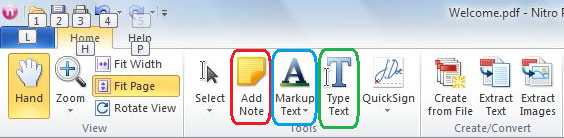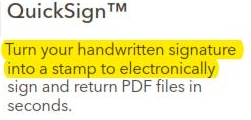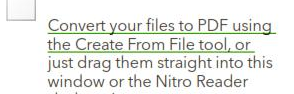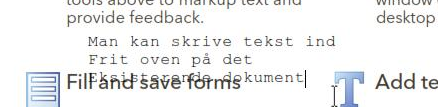Nitro Reader
Der er kommet et stærkt alternativ til Adobe Acrobat Professional, som kan mange af de samme ting, men som i skrivende stund (7/10-2011) er ren freeware. Alternativet hedder Nitro Reader 2[1]
PDF-filer har længe været brugt til at publicere ting, hvor man bare skulle kunne læse tingene, og man har fra Adobe kunne hente en gratis Acrobat Reader, der kan læse PDF-filer. Den har i nogle tilfælde også kunne kopiere fra filen, men man har været afskåret fra et kunne redigere i PDF-filerne, med mindre man har haft adgang til Adobe Acrobat Professional.
Download og Installation
Produktet virker til Windows Vista og 7, i både 32 bit og i 64 bit.
Det kan downloades fra denne side.
Redigering
Der er ikke mulighed for at redigere i selve teksten. Det skyldes at alt formatteringen er fastlagt på forhånd, så det med at holde sidebredde og afsnit ville gå helt galt, hvis man skulle kunne det.
Redigeringen i dokumentet sker ved hjælp en traditionel menu, som man kender den fra office.
Man har mulighed for at sætte sticky notes på (i stil med gule sedler). Dette fungerer lige som i Adobe Acrobat Professional. Man gør det ved at klikke Add Note i menuen (rød markering), og placere noten i PDF-dokumentet, så man kan skrive i den.
Når man åbner dokumentet vil noten ikke være foldet ud ![]() , men man kan læse indholdet ved at køre musen hen over, og man kan åbne den ved at klikke på den. Hvis en anden åbner noten, kan man ved at højreklikke skrive et svar ind til kommentaren.
, men man kan læse indholdet ved at køre musen hen over, og man kan åbne den ved at klikke på den. Hvis en anden åbner noten, kan man ved at højreklikke skrive et svar ind til kommentaren.
Man kan markere tekst ved at klikke Markup Text i menuen (blå markering). Det kommer til at ligne det man laver med en almindelig tekst-marker på papir, som vist her.
Man kan understrege, også ved at klikke Markup Text i menuen (blå markering). Det kræver at man vælger den type markering, ved at man klikker på understregning, så det kommer til at se ud som vist her.
Man kan skrive ny tekst ind hvor man har lyst (oven på dokumentet) i valgfri skrifttype og farve. Man skal passe på med ikke at vælge for utraditionelle fonte og tegn, da det nogle gange kan gå galt med visningen. Man kan ikke skabe ekstra plads at skrive på, så man skal passe tingene ind oven på det oprindelige dokument, eller skrive oven i det eksisterende, som vist her.
PDF som udskrift og ud fra filtyper
Nitro Reader kan ligesom PDF creator og Adobe Acrobat Professional optræde som en printer, hvor outputtet bliver en PDF-fil.
Man kan også bruge Create from File i menuen, men stadigvæk kun til en fil af gangen.
Udtræk af indhold
Nitro Reader kan trække både tekst- og billed-indholdet ud af en fil.
Til det formål bruger man menupunkterne Extract Text og Extract Images
Sammensætning af PDF
Denne funktion er kun tilgængelig i PRO-versionen. Der er flere forskellige muligheder for at sammensætte filer.
Man kan trække filer ind som drag and drop, og man kan sammensætte ud fra en fil.
Referencer
- ↑ http://nitroreader.com/ Nitro Reader Hjemmeside